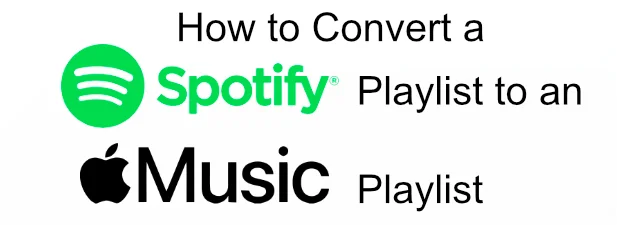Spotify có thể là một trong những dịch vụ phát trực tuyến đầu tiên tung ra thị trường, nhưng nó không còn là lựa chọn duy nhất cho người tiêu dùng. Apple Music đã và đang xây dựng một cơ sở người dùng đáng kể kể từ lần đầu tiên ra mắt vào năm 2015 và giờ đây nó là dịch vụ phát trực tuyến được lựa chọn đầu tiên cho chủ sở hữu thiết bị Apple, cùng với hàng triệu người khác.
Nếu bạn đang suy nghĩ về việc chuyển từ Spotify sang Apple Music, bạn có thể không muốn mất danh sách phát được xây dựng cẩn thận của mình. Mặc dù quá trình này không đơn giản nhưng bạn có thể chuyển đổi danh sách phát Spotify thành Apple Music nếu muốn. Đây là cách thực hiện trên máy tính để bàn và thiết bị di động.
Nội dung bài viết
Sử dụng SongShift để chuyển đổi danh sách phát Spotify thành Apple Music trên iOS
Thật không may, không có tùy chọn tích hợp để cho phép bạn chuyển đổi danh sách phát Spotify thành Apple Music, nhưng bạn có thể sử dụng một ứng dụng có tên SongShift để thực hiện việc này trên iOS, nếu cần. Các ứng dụng tương tự như STAMP tồn tại cho người dùng Android.

SongShift cho phép bạn di chuyển danh sách phát và thư viện nhạc của mình giữa một số nền tảng phát trực tuyến nhạc khác nhau. Nó hỗ trợ Spotify và Apple Music, cũng như các nền tảng khác như Deezer và YouTube Music, đồng thời cho phép bạn xem lại các bài hát trùng khớp và hủy mọi bài hát không khớp trong quá trình chuyển.
- Để bắt đầu, hãy tải xuống và cài đặt SongShift từ App Store, sau đó mở ứng dụng. Chạm vào Biểu tượng SongShift ở cuối màn hình để bắt đầu quá trình chuyển.

- Chạm vào Nguồn thiết lập ở màn hình tiếp theo.

- Chạm vào Kết nối nhiều hơn Lựa chọn.

- Cuộn qua cho đến khi bạn tìm thấy Spotify tùy chọn, sau đó nhấn Kết nối. Sử dụng chi tiết tài khoản Spotify của bạn để đăng nhập ở giai đoạn này.

- Lặp lại điều này cho Apple Music bằng cách định vị Apple Music và nhấn Kết nối, sau đó đăng nhập bằng chi tiết tài khoản Apple Music của bạn.

- Với cả hai dịch vụ được kết nối, hãy quay lại Thiết lập thay đổi màn hình và nhấn Nguồn thiết lập lần nữa. Lựa chọn Spotify làm nguồn thiết lập của bạn, sau đó nhấn Danh sách phát.

- Chọn danh sách phát hoặc danh sách phát bạn muốn sao chép từ Spotify sang Apple Music từ Nguồn danh sách phát màn. Người dùng SongShift miễn phí chỉ có thể chuyển một danh sách phát cùng một lúc, trong khi người dùng trả phí có thể chọn nhiều danh sách phát để chuyển. nhấn Lựa chọn sau khi bạn chọn xong danh sách phát của mình.

- Nhấn vào Thiết lập điểm đến để bắt đầu chuyển danh sách phát của bạn sang Apple Music. Lựa chọn Apple Music là điểm đến, sau đó chạm vào Danh sach mơi.

- Xác nhận các tùy chọn là chính xác (bao gồm cả tên danh sách phát mới), sau đó nhấn Tôi đã hoàn thành để bắt đầu quá trình chuyển giao.

Chuyển đổi Spotify sang Apple Music Playlist phù hợp bằng SongShift
Ứng dụng và dịch vụ SongShift sẽ bắt đầu sao chép các tùy chọn danh sách phát của bạn từ Spotify sang Apple Music. Tuy nhiên, không phải tất cả các bài hát đều được chuyển giao — các giới hạn về quyền có nghĩa là Spotify và Apple Music không phải lúc nào cũng có cùng các nghệ sĩ và ban nhạc để phát lại.
Bạn sẽ cần xem lại danh sách phát của mình trước khi cho phép SongShift tạo nó trên Apple Music.
- Sau khi quá trình chuyển danh sách phát hoàn tất, hãy nhấn vào danh sách phát của bạn trong SongShift màn hình, dưới Sẵn sàng để xem xét phần.

- Các Đánh giá trận đấu màn hình sẽ liệt kê các bài hát khác nhau từ danh sách phát Spotify của bạn và so sánh chúng với các bài hát trùng khớp mà SongShift đã tìm thấy trên Apple Music. Bạn có thể chỉnh sửa bất kỳ kết quả phù hợp nào của bài hát bằng cách nhấn vào chỉnh sửa biểu tượng bên cạnh một mục nhập.

- Nếu bạn có bất kỳ kết quả phù hợp nào không thành công, hãy nhấn Làm lơ nút dưới Kết quả không thành công để xóa chúng khỏi danh sách phát Apple Music mới của bạn. Nếu bạn có đăng ký trả phí SongShift Pro, bạn cũng có thể nhấn Khớp lại để tìm kiếm một bài hát tương đương theo cách thủ công.
- Nếu bạn hài lòng với các lựa chọn, hãy nhấn vào Xác nhận các trận đấu cái nút.

SongShift sẽ bắt đầu sao chép danh sách phát mới của bạn sang Apple Music tại thời điểm này. Sau khi quá trình hoàn tất, bạn sẽ có thể phát danh sách phát của mình trong ứng dụng Apple Music trên thiết bị iOS và trên các nền tảng khác.
Chuyển đổi danh sách phát Spotify sang Apple Music Online
Nếu bạn muốn chuyển đổi danh sách phát Spotify thành Apple Music trên các nền tảng khác, như Windows hoặc macOS, bạn có thể sử dụng dịch vụ trực tuyến như Soundiiz. Điều này hoạt động theo cách tương tự như SongShift, sao chép danh sách phát của bạn từ dịch vụ phát trực tuyến nhạc này sang dịch vụ phát nhạc trực tuyến khác.
Việc sao chép danh sách phát từ nền tảng này sang nền tảng khác yêu cầu đăng ký Soundiiz cao cấp — nếu đây là sự cố, hãy cân nhắc sử dụng SongShift hoặc STAMP để thay thế.
- Bạn sẽ cần đăng ký tài khoản Soundiiz trước khi có thể sử dụng. Sau khi đăng ký và đăng nhập, hãy truy cập ứng dụng web Soundiiz trên trình duyệt của bạn. Nhấn nút Spotify biểu tượng ở bên trái, sau đó nhấn Kết nối.

- Đăng nhập vào tài khoản Spotify của bạn bằng thông tin đăng nhập của bạn. Sau khi Spotify được kết nối, hãy lặp lại các bước cho Apple Music bằng cách nhấn Apple Music biểu tượng ở bên trái và nhấp vào Kết nối. Sử dụng chi tiết tài khoản Apple Music của bạn để đăng nhập ở giai đoạn này.

- Với cả hai dịch vụ Spotify và Apple Music được kết nối với tài khoản Soundiiz của bạn, hãy nhấn Nền tảng đến Nền tảng trong menu bên trái, bên dưới Công cụ phần.

- Lựa chọn Spotify là dịch vụ nguồn của bạn và Apple Music như dịch vụ đích của bạn.

- Nhấn nút Danh sách phát hộp kiểm để chuyển danh sách phát của bạn từ Spotify sang Apple Music, sau đó nhấp vào Xác nhận lựa chọn của tôi xác nhận.

- Bắt đầu chuyển danh sách phát bằng cách nhấn vào Bắt đầu chuyển ở giai đoạn cuối cùng.

Tất cả danh sách phát Spotify đã lưu của bạn sẽ bắt đầu chuyển sang Apple Music tại thời điểm này. Bạn có thể xem tiến trình của việc này, bao gồm bất kỳ trận đấu nào bị bỏ lỡ, bằng cách nhấn vào Lô của tôi dưới tab Tự động hóa trong menu bên trái.

Chuyển đổi giữa các dịch vụ phát trực tuyến
Nhờ các nền tảng như Apple Music, người tiêu dùng có nhiều lựa chọn hơn trong các dịch vụ phát trực tuyến. Nếu Apple Music hoặc Spotify không phù hợp với bạn, bạn nên xem xét các nền tảng thay thế như YouTube Music. Tuy nhiên, người dùng Apple có thể muốn gắn bó với việc chuyển sang Apple Music.
Nếu bạn mới bắt đầu với Apple Music, đây là một số mẹo Apple Music ít được biết đến để bạn tận dụng tối đa dịch vụ. Nếu bạn có mẹo của riêng mình, vui lòng chia sẻ chúng trong phần bình luận bên dưới.